

作者: Adela D. Louie, 最新更新: 2021年9月29日
YouTube 网站是我们在观看某些视频以娱乐时尝试访问的第一大网站。 但是,有些人说他们在尝试使用 Google Chrome 浏览器在 YouTube 上观看时遇到了一些问题,其中之一是视频卡顿。
因此,在本文中,我们将向您展示一些可以帮助您解决此问题的解决方案 YouTube 视频口吃. 每当您在 YouTube 上尝试某个视频时,这肯定会消除那种烦人的感觉。
YouTube 的另一个最常见问题是 YouTube 的缓慢缓冲. 大家可以点开这篇文章顺便了解一下。
第 1 部分。如何修复 YouTube 视频在浏览器上卡顿的问题部分2。 结论
通常,当您使用网络浏览器访问 YouTube 时会出现此类问题。 因此,话虽如此,以下是您可以应用的解决方案。
当您在 Google Chrome 浏览器上观看时,YouTube 视频卡顿的最常见原因之一是您的插件。 因此,为了让您快速解决此问题,您需要做的就是禁用它们以检查这是否是问题的真正原因。 为此,您可以遵循以下步骤。
第 1 步:继续并在您的 Google Chrome 浏览器上启动一个新标签。
第 2 步:然后,在地址栏中输入以下内容,然后按 Enter:about: plugins
第 3 步:然后在屏幕的右上角,详细信息选项旁边会有一个加号 (+)。 继续并单击该加号。
步骤 4:然后,从展开的菜单中,继续查找 Adobe Flash Player。 从那里,您应该能够看到一个名为“pepflashplayer.dll”的文件。 如果您找不到它,只需继续按 Ctrl + F 键,然后输入 pepflashplayer.dll 以便您轻松找到它。
步骤 5:然后继续并通过单击“禁用”按钮关闭此文件。
步骤 6:然后继续关闭您的 Google Chrome 浏览器,然后再次启动它。 然后,前往 YouTube,看看您的视频是否仍然卡顿。 如果问题仍然存在,那么您可以转到下面的其他解决方案。
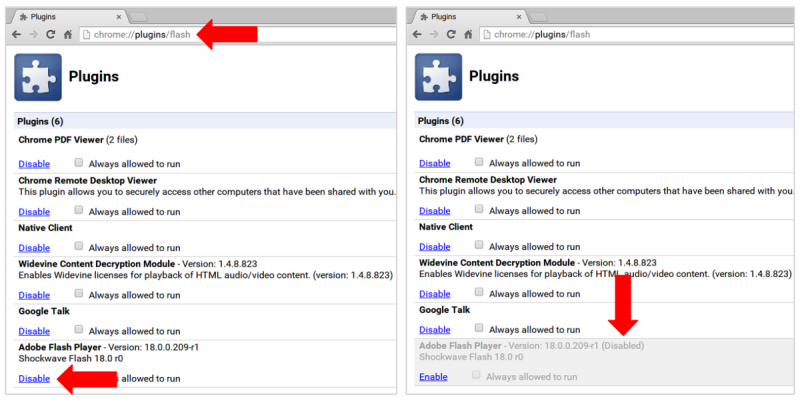
这个解决方案实际上很简单。 您所要做的就是右键单击口吃的 YouTube 视频,然后选择“设置”选项。 然后在硬件加速旁边会有一个复选框。 因此,您需要做的就是取消选中该框,然后关闭浏览器并再次启动它。
另一种方法是点击谷歌浏览器右上角的更多按钮,然后点击设置。 然后继续点击位于屏幕左侧的 ≡Settings 以查看高级选项。 从那里,只需单击系统,然后关闭“可用时使用硬件加速”选项。
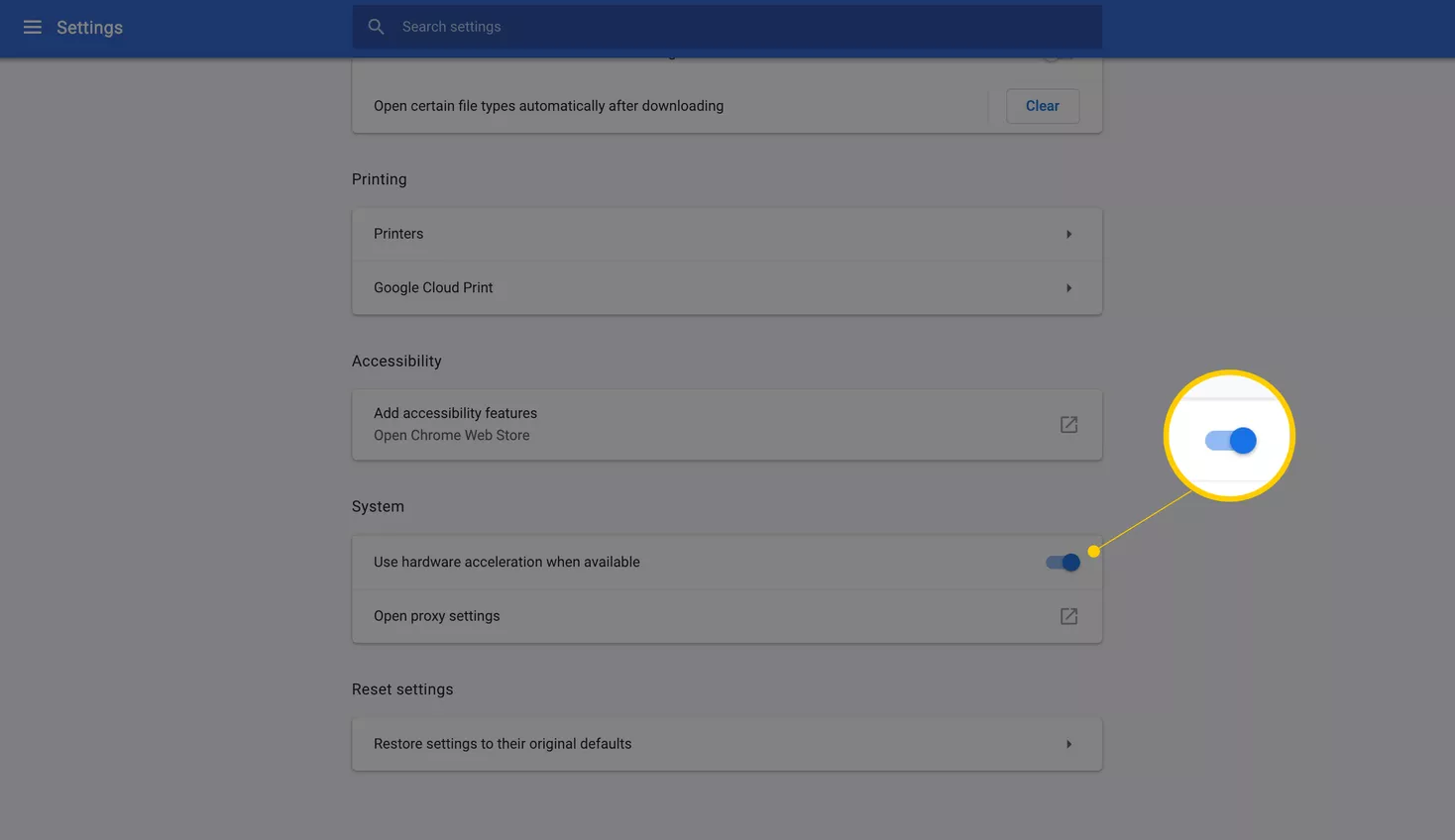
Google Chrome 浏览器上的缓存可能会导致 视频无法播放. 所以,有了这个,你可能要考虑清理 缓存 在您的 Google Chrome 浏览器上。 因此,为了让您摆脱缓存,以下是您应该遵循的步骤。
步骤 1:在您的 Google Chrome 浏览器上,继续并单击设置。
步骤 2:从“设置”中,继续并单击“高级”选项,然后选择“隐私和安全”。
步骤 3:然后,继续并单击“清除浏览数据”选项。 从这里,您可以选择要清理的选项。 您将能够查看他们的浏览历史记录、下载历史记录、cookies 和其他站点等。 因此,从那里开始,继续选择“清除浏览数据”选项。
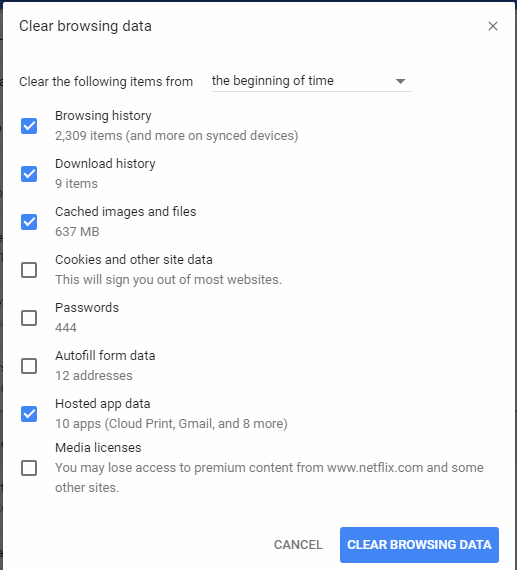
您可以在 YouTube 上观看的大多数视频都使用 Adobe Flash播放器. 在 Google Chrome 和 Internet Explorer 11 或 Windows 10 计算机上,它们都具有内置的 Flash 播放器。 但是,对于其他一些浏览器,您将需要获得一个 Adobe Flash Player 插件,您可以从 Adobe 的官方网站下载该插件。 一旦您已经在您的计算机上安装了 Adobe Flash Player,您现在可以继续并确保您拥有正确的最新版本。
您遇到 YouTube 视频卡顿的另一个可能原因有时是因为您的网络连接。 它们可能运行缓慢,从而导致 YouTube 视频卡顿。 话虽如此,以下是尝试修复此问题的方法。
第 1 步:继续并退出已知会占用 Internet 使用量的其他程序。 在 YouTube 上观看视频时执行此操作。 您还可以关闭已打开但不再需要的选项卡。
第 2 步:此外,您可以更新您的网卡读卡器,以提高您的互联网速度。
如果一切都失败了,仍然有一种解决方案绝对可以让您毫无问题地在 YouTube 上观看视频。 那是通过使用不同的网络浏览器。 通过使用 Google Chrome,您还可以使用 Internet Explorer、Mozilla Firefox 以及 Safari 浏览器。
人们也读有关如何修复无法在Android上播放的视频的指南遇到YouTube绿屏时该怎么办
因此,如您所见,修复 YouTube 视频口吃 当您尝试在 YouTube 上观看视频时出现问题。 只需简单地遵循我们为您提供的解决方案,您就可以立即解决这个问题。 我们建议您做的另一件事是从 YouTube 下载视频,以便您可以更轻松地观看自己喜欢的视频。
发表评论
评论
/
有趣乏味
/
简单困难
谢谢! 这是您的选择:
Excellent
评分: 4.5 / 5 (基于 88 评级)